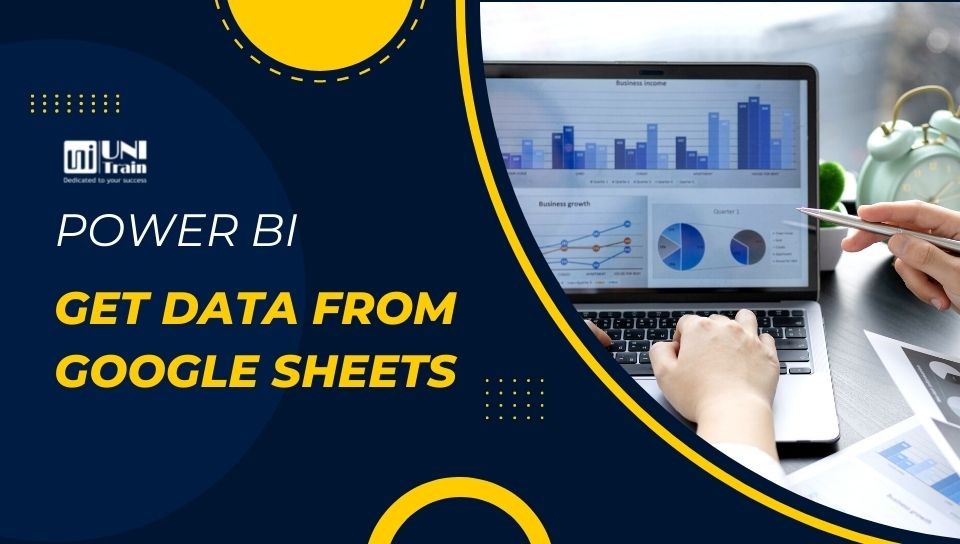Khi kết nối trang tính của Google để làm nguồn dữ liệu cho Power BI, bạn sẽ tiết kiệm và loại bỏ được rất nhiều thao tác rườm rà như xuất dữ liệu, tải dữ liệu, đổi tên,… điều này sẽ giúp bạn tăng năng suất và hiệu quả công việc, hãy cùng UniTrain tìm hiểu nhé.
Bước 1: Get dataMoreGoogle SheetsConnect
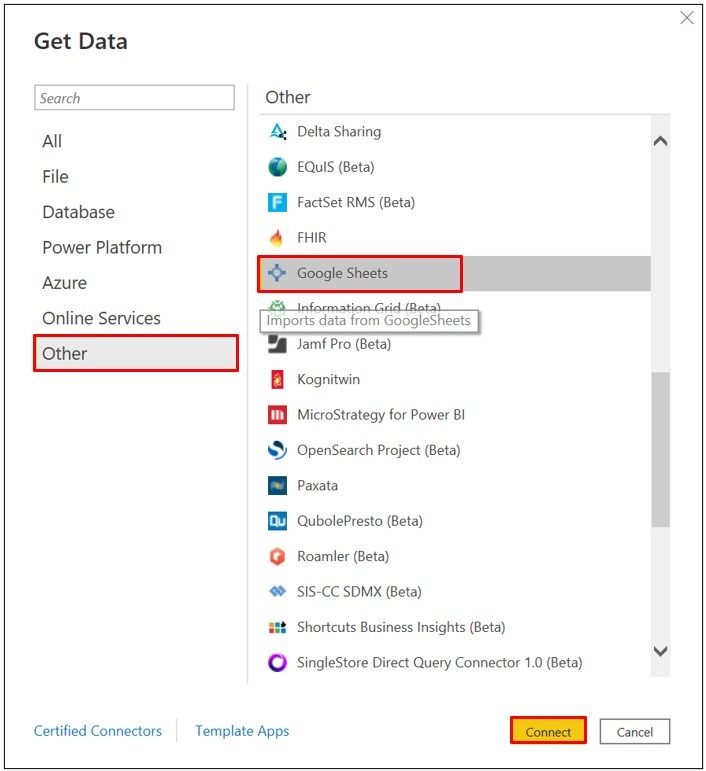
Bước 2: Copy đường dẫn link Google sheets
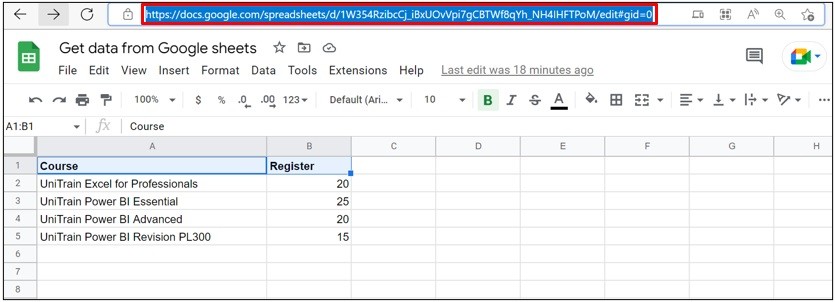
Bước 3: Paste đường dẫnOk
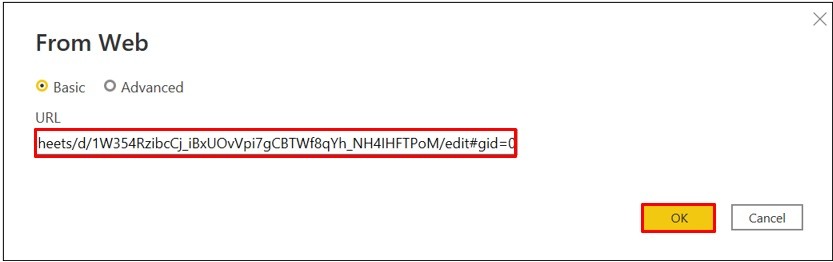
Bước 4: Sign in với tài khoản GoogleConnect
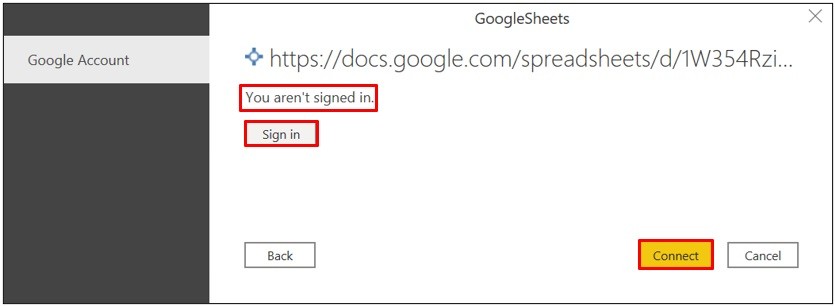
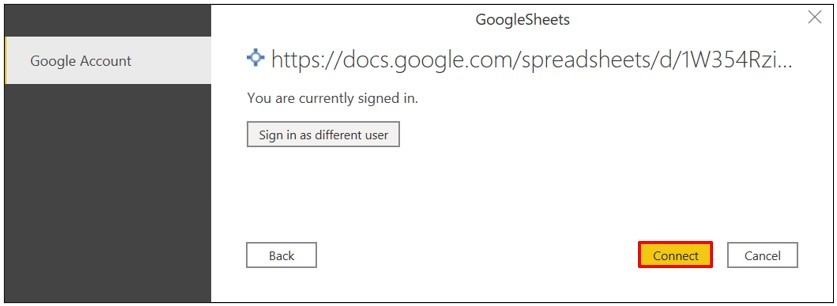
Bước 5: Chọn bảng dữ liệuLoad
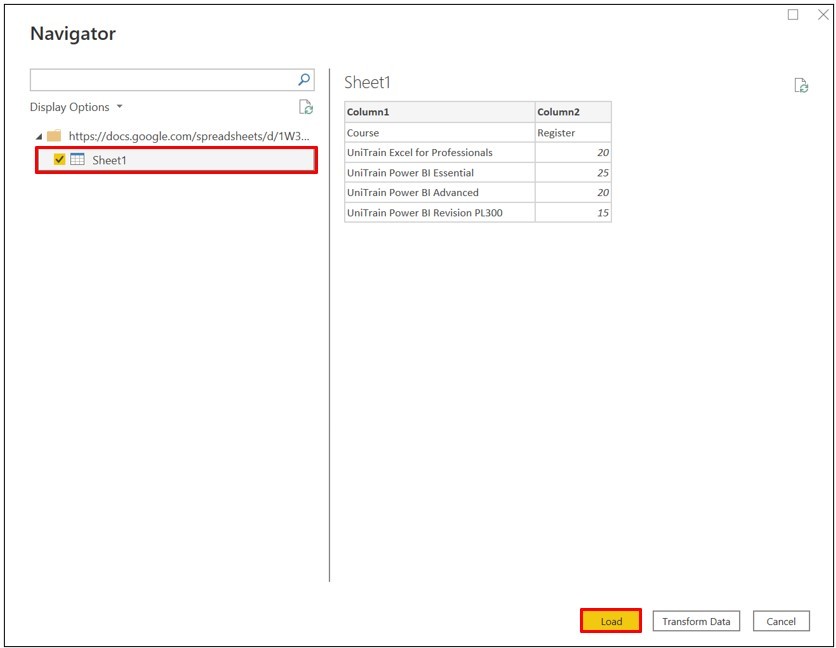
Những điểm cần lưu ý: